电脑显示字体大小怎么调 如何改变电脑字体的显示大小
更新时间:2024-03-09 15:45:57作者:jiang
如何改变电脑字体的显示大小一直是许多人关心的话题,当我们使用电脑时,有时会发现字体大小过小或过大,使得阅读不便或者眼睛感到疲劳。幸运的是调整电脑字体的显示大小并不困难。无论是在Windows、Mac还是Linux系统中,都提供了简单的方法来满足用户的需求。通过调整显示设置,我们可以轻松地改变电脑字体的大小,让文字更加清晰可见,从而提升阅读体验。在本文中我们将介绍如何在不同操作系统中调整电脑字体的显示大小,帮助大家解决这个问题。
操作方法:
1.进入到电脑的开始菜单,并找到“控制面板”选项
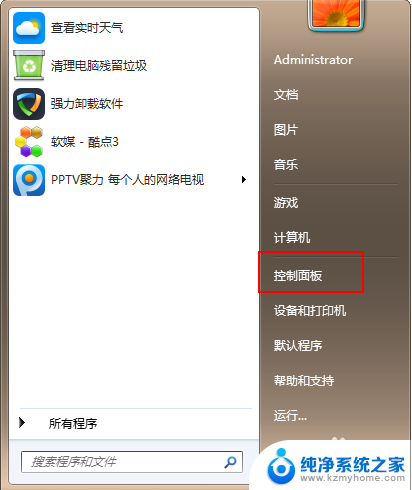
2.在打开的页面中选择“硬件和声音”
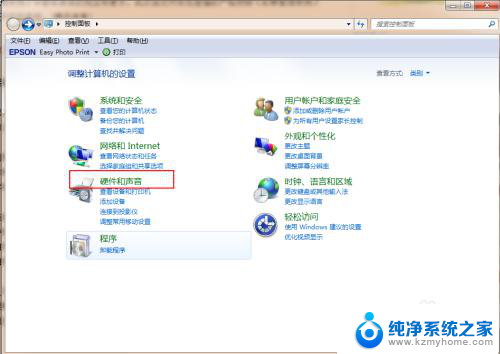
3.单击下图中的显示按钮
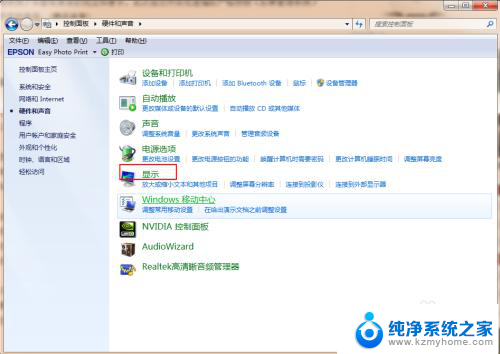
4.单击“设置自定义文本大小”按钮
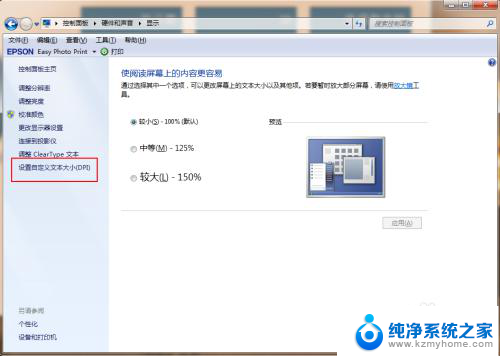
5.沿下图箭头方向拖动鼠标到合适字体大小位置,比如设置成126%
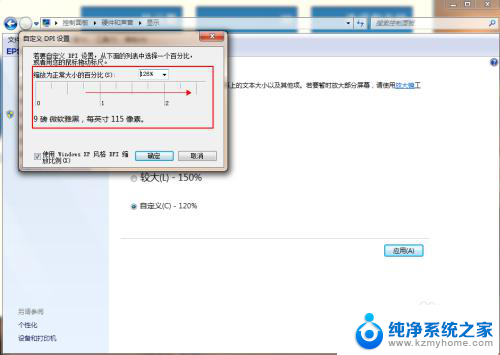
6.单击“应用”注销电脑即可以完成字体大小的调整了。
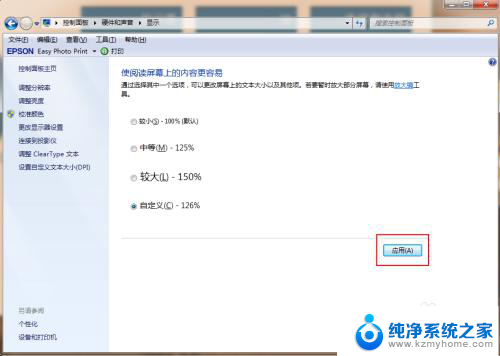
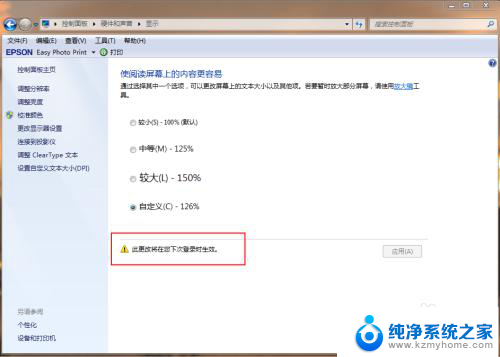
以上就是电脑显示字体大小怎么调的全部内容,如果遇到这种情况,你可以按照以上操作解决,非常简单快速,一步到位。
电脑显示字体大小怎么调 如何改变电脑字体的显示大小相关教程
- 电脑显示屏字体大小调节 电脑显示屏字体大小设置教程
- 怎么使电脑字体变大 在电脑上如何调整字体的大小
- 电脑字体变大怎么变 怎么在电脑上调整字体的大小
- 电脑怎么把字体设置大一些 在电脑上怎么改变字体的大小
- ps调整字体大小 如何改变PS中字体的大小
- 电脑界面字体大小怎么调 怎样调整电脑屏幕字体的大小
- 电脑字体大小调节 电脑如何调整字体大小设置
- 电脑怎么把字体变小 电脑字体整体变大如何还原
- 电脑微信怎么把字体变大 电脑微信如何设置字体大小
- 微信里字体大小怎么调 电脑微信字体大小设置方法
- ps删除最近打开文件 Photoshop 最近打开文件记录清除方法
- 怎么删除邮箱里的邮件 批量删除Outlook已删除邮件的方法
- 笔记本电脑的麦克风可以用吗 笔记本电脑自带麦克风吗
- thinkpad没有蓝牙 ThinkPad笔记本如何打开蓝牙
- 华为锁屏时间设置 华为手机怎么调整锁屏时间
- 华为的蓝牙耳机怎么连接 华为蓝牙耳机连接新设备方法
电脑教程推荐
- 1 笔记本电脑的麦克风可以用吗 笔记本电脑自带麦克风吗
- 2 联想电脑开机只显示lenovo 联想电脑开机显示lenovo怎么解决
- 3 如何使用光驱启动 如何设置光驱启动顺序
- 4 怎么提高笔记本电脑屏幕亮度 笔记本屏幕亮度调节方法
- 5 tcl电视投屏不了 TCL电视投屏无法显示画面怎么解决
- 6 windows2008关机选项 Windows server 2008 R2如何调整开始菜单关机按钮位置
- 7 电脑上的微信能分身吗 电脑上同时登录多个微信账号
- 8 怎么看电脑网卡支不支持千兆 怎样检测电脑网卡是否支持千兆速率
- 9 荣耀电脑开机键在哪 荣耀笔记本MagicBook Pro如何正确使用
- 10 一个耳机连不上蓝牙 蓝牙耳机配对失败